Comment résoudre le problème du scintillement de l'écran de télévision ?
Si vous êtes en train de regarder la télévision et que l'écran clignote soudainement, vous vous demandez peut-être si quelque chose ne va pas avec votre appareil. Heureusement, dans la plupart des cas, vous pouvez vérifier et résoudre le problème en quelques étapes simples. Apprenez ce qu'il faut faire, étape par étape, pour réparer votre écran de télévision vacillant.
Contrairement aux téléviseurs analogiques, les téléviseurs numériques peuvent scintiller ou se figer si le signal de diffusion est faible. Il ne s'agit pas d'un dysfonctionnement du produit, mais d'un problème d'état de réception du signal de diffusion ou, plus probablement, d'un problème de connexion du câble d'un appareil externe. Suivez le guide ci-dessous.

Méthode 1. Commencez par la méthode la plus simple pour résoudre le problème. Débranchez complètement la ligne de connexion de l'antenne et rebranchez-la.
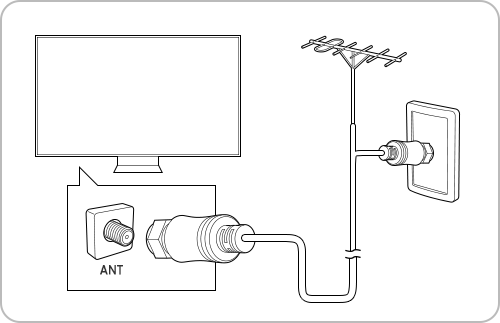
Remarque : si votre téléviseur est relié à une antenne hertzienne séparée, vous pouvez utiliser les informations sur l'intensité du signal pour régler l'antenne afin d'augmenter l'intensité du signal et d'améliorer la réception des chaînes HD.
Méthode 2. Pour un téléviseur numérique, vérifiez la puissance du signal de la chaîne numérique. Si le nombre de signaux d'antenne est inférieur à 4 ou si le SNR est inférieur à 20, le signal de diffusion est faible, vous devez donc vérifier auprès de votre société de diffusion par câble.
Étape 1. Appuyez sur le bouton Accueil et naviguez jusqu'à Paramètres.

Étape 2. Sélectionnez Assistance > Entretien de l'ppareil.
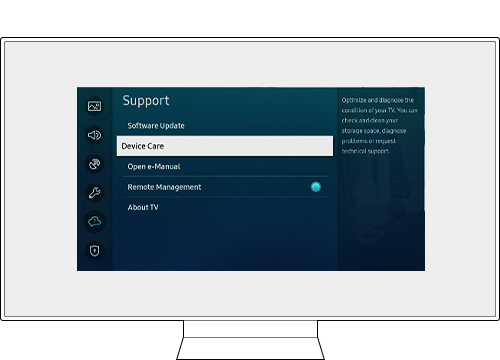
Étape 3. Sélectionnez Autodiagnostic.
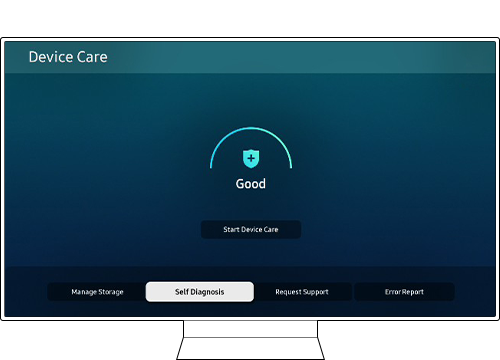
Étape 4. Sélectionnez Informations sur le signal dans le menu.
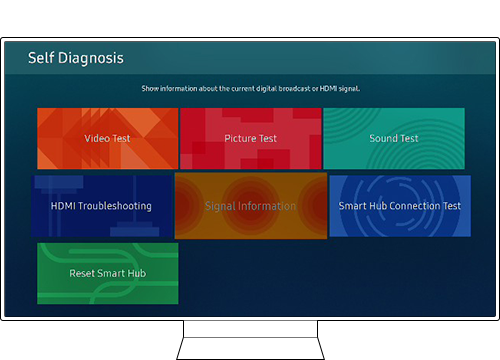
Remarque :
- Cette fonction n'est disponible que pour les chaînes numériques.
- Cette fonction peut ne pas être prise en charge en fonction de votre zone géographique.
Méthode 1. Lorsque vous regardez la télévision via un boîtier décodeur, vérifiez si le câble d'entrée externe, comme un HDMI, est correctement connecté. Si les problèmes persistent, ils peuvent être dus à des anomalies du signal de diffusion ou du signal du périphérique externe. Contactez votre diffuseur par câble pour une vérification du signal.
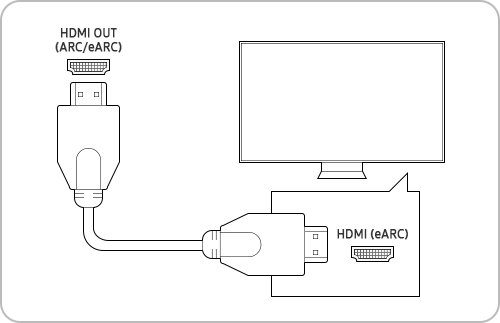
Méthode 2. Vérifiez si le câble HDMI connecté est en bon état.
Étape 1. Appuyez sur le bouton Accueil et naviguez jusqu'à Paramètres.

Étape 2. Sélectionnez Assistance > Entretien de l'appareil.
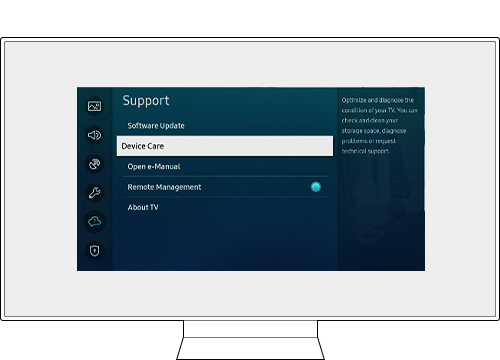
Étape 3. Sélectionnez Autodiagnostic.
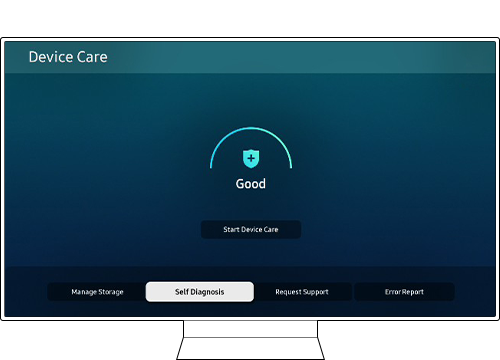
Étape 4. Sélectionnez Dépannage HDMI dans le menu.
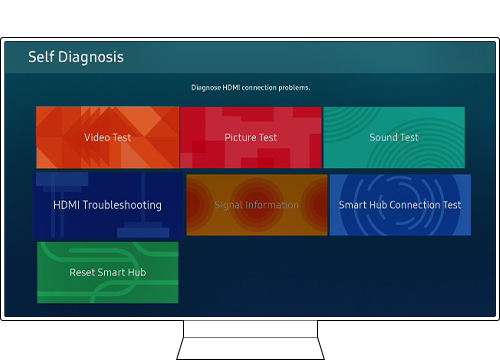
Mettez à jour le micrologiciel à la dernière version pour obtenir les meilleures performances de votre téléviseur.
Étape 1. Appuyez sur le bouton Accueil de la télécommande et accédez à l'onglet Paramètres.

Étape 2. Naviguez jusqu'à Assistance > Mise à jour du logiciel.
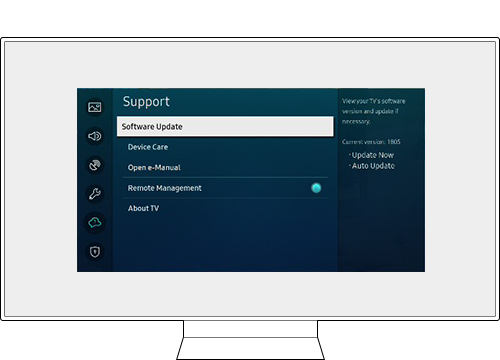
Étape 3. Sélectionnez Mettre à jour maintenant.
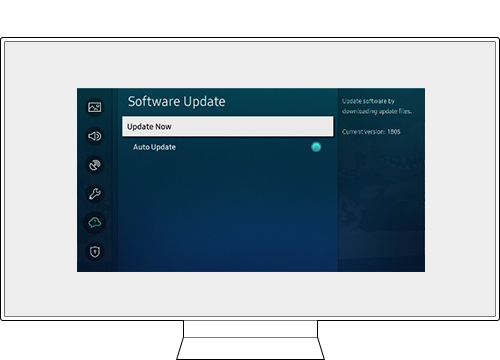
Remarque :
- Si vous rencontrez des problèmes avec votre Smart TV Samsung, vérifiez toujours si des mises à jour logicielles sont disponibles, car elles peuvent contenir une solution à votre problème.
- Les captures d'écran et les menus de l'appareil peuvent varier en fonction du modèle de l'appareil et de la version du logiciel.
Merci pour votre avis
Veuillez répondre à toutes questions.